Cara Konfigurasi DNS server ,Web server , dan Mail server di Debian
Cara pertama repositori dengan kaset dari satu sampai 5 dengan cara
#apt-cdrom add
#eject
Mengganti hostname si debian
Mengganti hostname si debian
Ketikan command #exit hingga keluar trus
login lagi
Untuk mempermudah kita dalam konfigurasi loginnya dengan menggunakan root :)
Untuk mempermudah kita dalam konfigurasi loginnya dengan menggunakan root :)
Lalu restart network
#/etc/init.d/networking restart
nameserver 192.168.10.3
#/etc/init.d/networking restart
Buat Resolv untuk memasang DNSnya
#pico /etc/resolv.conf
masukan seperti dibawah ini
nameserver 192.168.10.1
nameserver 192.168.10.1
nameserver 192.168.10.2
Lalu copy db.local menjadi db.cahyo
#Cd /etc/bind
#Cp db.local db.cahyo
Restart bind9
#Service bind9 restart
Lalu masukan command
DNSnya udah bisa dipakai
WEB SERVER
#Apt-get install apache2 php5 phpmyadmin
#pico /etc/apache2/apache2.conf
Masuk apache2.conf ke line paling bawah
Caranya ctrl+W ctrl+V ampe bawah deh
Lalu buat user
#Adduser sekolah
#Mkdir /home/sekolah/www
Jadi di derektori home ada derektori
sekolah buat naro index.htmlnya /home/sekolah/www
#Pico /home/sekolah/www/index.html
Bikin vhostnya yah di
#pico /etc/apache2/sites-enabled/sekolah.sch.id
Restart webserver
#service apache2 restart
Install lynx, lynx adalah web browser diLinux
#service apache2 restart
Install lynx, lynx adalah web browser diLinux
#Apt-get install lynx
#Lynx sekolah.sch.id
Webserver kelar
MAIL SERVER
MAIL SERVER
Lalu instal apt-get install squirrelmail
postfix dovecot- (tab tab terus misalnya lupa, nanti keliatan kaya dibawah tinggal
ikutin)
#apt-get install
squirrelmail postfix dovecot-common dovecot-imapd dovecot-pop3d
Masuk postfix
Ok, lalu no configure dulu, oke lagi
Kolo udah kelar nginstal
Masukan Command
#Dpkg-reconfigure postfix (untuk mengkonfigurasi posfig yang belom diconfigure)
Pilih oke lalu
initernet site


Pilih no buat update on mail
queue
Oke
Lalu buat Vhost buat webmail
Save.
#Pico /etc/postfix/main.cf
Tambahkan Dimana saja
Tambahkan Dimana saja
mydomain
= sekolah.sch.id
home_mailbox
= Maildir/
lalu elu cari kebawah nama ini >>
myhostname
lalu ubah menjadi
myhostname = mail.sekolah.sch.id
inget (M) Maildirnya pake hurup gede
pagernya Cuma buat fariasi yah naro
mydomain sama home_mailboxnya terserah kok
lalu simpan
Lalu masuk dovecot.conf
#Pico /etc/dovecot/dovecot.conf
Ctrl+w (untuk mencari) ketikan protocols
Lalu hapus pop3s imaps
Ingat di hapus pop3s sama imapsnya aja
lalu ctrl+W cari disable_plaintext
save
lalu ketikan
#maildirmake.dovecot /etc/skel/Maildir/
Truss buat usernya buat uji coba mailnya
#Adduser mail5
#Adduser mail6
Passnya masukin 123 aja biar gampang
nanti login squirrelmailnya
Lalu restart semuanya dovecot, postfix, bind9
sama apache2nya
buat yang gunain vmware
ke network and sharing center
lalu ke vmware network adapter lalu
propertis
Lalu ke advanced
Coba mail server di webbrowser windows
anda
Apa bila #tsaaa terjadi error atau tidak bisa diakses mailnya
buka localdist C > windows > system32 > driver > etc trus copy yang namanya hosts kemana aja lalu open with
notepad masukan ip sama domain mailnya seperti yang di bawah, dan save
Terus taro lagi ketempat "etc" paste
replace
























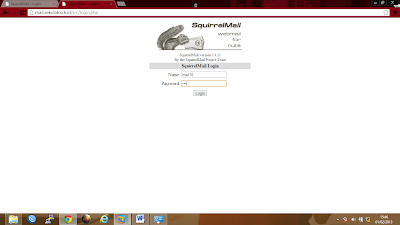











0 comments:
Post a Comment